- Parte 1. Come trasferire video da PC a iPad senza iTunes tramite FoneTrans per iOS
- Parte 2. Trasferisci video da PC a iPad tramite iCloud Drive
- Parte 3. Trasferisci video da PC a iPad utilizzando la funzione di sincronizzazione di iCloud
- Parte 4. Trasferisci video da PC a iPad tramite cavo USB
- Parte 5. Domande frequenti sul trasferimento di video da PC a iPad
Come trasferire video da PC a iPad senza iTunes
 Pubblicato da Lisa Ou / 08 giugno 2022 09:00
Pubblicato da Lisa Ou / 08 giugno 2022 09:00 Voglio sapere come trasferire video da PC a iPad senza iTunes. Non amo troppo iTunes, non è facile da usare. Qualcuno può aiutare? Grazie!
Ci sono molte ragioni per cui è necessario trasferire i video del PC su iPad. Forse vuoi guardarli con un dispositivo portatile quando sei sdraiato sul letto, in viaggio o qualcos'altro. Forse ne hai bisogno sul tuo iPad per il tuo lavoro, studio, ecc.
Indipendentemente dalla situazione che stai affrontando, puoi imparare i 4 metodi semplici in questo post per spostare facilmente i video dal PC all'iPad.


Elenco delle guide
- Parte 1. Come trasferire video da PC a iPad senza iTunes tramite FoneTrans per iOS
- Parte 2. Trasferisci video da PC a iPad tramite iCloud Drive
- Parte 3. Trasferisci video da PC a iPad utilizzando la funzione di sincronizzazione di iCloud
- Parte 4. Trasferisci video da PC a iPad tramite cavo USB
- Parte 5. Domande frequenti sul trasferimento di video da PC a iPad
Parte 1. Come trasferire video da PC a iPad senza iTunes tramite FoneTrans per iOS
La prima raccomandazione è FoneTrans per iOS, uno strumento di terze parti sia su Windows che su Mac per aiutarti a trasferire i dati tra dispositivi e computer. Sono supportati vari dati, come foto, contatti, messaggi, video e altro. Pertanto, puoi semplicemente installarlo sul computer seguendo le istruzioni sullo schermo dopo il download.
Di seguito è riportato come trasferire video da PC a iPad con FoneTrans per iOS.
Con FoneTrans per iOS, ti divertirai a trasferire i tuoi dati da iPhone a computer. Non è possibile trasferire solo messaggi di testo iPhone sul computer, ma anche foto, video e contatti possono essere spostati facilmente sul PC.
- Trasferisci foto, video, contatti, WhatsApp e altri dati con facilità.
- Anteprima dei dati prima del trasferimento.
- iPhone, iPad e iPod touch sono disponibili.
Passo 1 Scarica il programma sul computer, quindi fai clic e installalo seguendo le istruzioni sullo schermo.
Passo 2 Collega l'iPad al computer, esegui FoneTrans per iOS. Selezionare Video dalle schede a sinistra.

Passo 3 Fai clic sulla prima icona Aggiungi e seleziona i video dalla cartella locale.
Passo 4 Seleziona gli elementi e inizia a trasferire i video dal PC all'iPad.
A proposito, FoneTrans per iOS ti aiuta anche a trasferire dati da o verso iTunes in modo da poter trasferire playlist su iTunes da iPod o qualcos'altro.
Oltre al PC, supporta anche i computer Mac, puoi utilizzare questo programma su PC o Mac di conseguenza.
Alcune persone si preoccupano del problema di sicurezza con lo strumento di terze parti sul computer per gestire i propri dati. In realtà, non salverà né modificherà mai i tuoi dati. È sicuro al 100% da usare.
Tuttavia, introdurremo più strumenti, inclusi i modi Apple per copiare video da PC a iPad.
Con FoneTrans per iOS, ti divertirai a trasferire i tuoi dati da iPhone a computer. Non è possibile trasferire solo messaggi di testo iPhone sul computer, ma anche foto, video e contatti possono essere spostati facilmente sul PC.
- Trasferisci foto, video, contatti, WhatsApp e altri dati con facilità.
- Anteprima dei dati prima del trasferimento.
- iPhone, iPad e iPod touch sono disponibili.
Parte 2. Trasferisci video da PC a iPad tramite iCloud Drive
Dovresti sapere che iCloud Drive è una diversa funzione di sincronizzazione di iCloud. Come altri servizi cloud, iCloud Drive ti consente di caricare e accedere ai file con un account iCloud. Quindi, allo stesso modo, puoi caricare video dal PC, quindi scaricare questi file video su iPad.
Di seguito la dimostrazione di come trasferire video da PC a iPad con iCloud Drive.
Passo 1 Apri un browser sul computer e visita icloud.com. Devi accedere al tuo account iCloud. Quindi scegli iCloud unitàe trascina i video dalla cartella del computer.
E puoi anche accedere al programma iCloud per Windows sul computer, caricare i video direttamente nella sua cartella di foto iCloud.
Passo 2 Vai su iPad con lo stesso account iCloud e apri il file File app. Trova i video, toccali e scaricali su iPad.
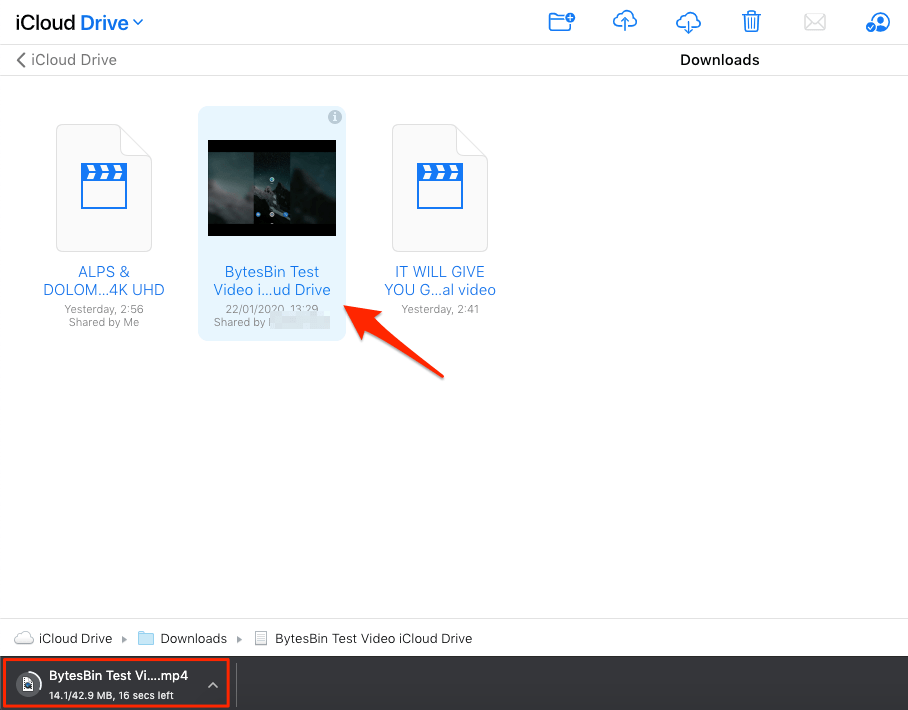
A proposito, puoi anche eseguire il programma iCloud per Windows su un computer per scaricarli automaticamente.
Se desideri utilizzare la funzione di sincronizzazione automatica di iCloud, passa alla parte successiva.
Con FoneTrans per iOS, ti divertirai a trasferire i tuoi dati da iPhone a computer. Non è possibile trasferire solo messaggi di testo iPhone sul computer, ma anche foto, video e contatti possono essere spostati facilmente sul PC.
- Trasferisci foto, video, contatti, WhatsApp e altri dati con facilità.
- Anteprima dei dati prima del trasferimento.
- iPhone, iPad e iPod touch sono disponibili.
Parte 3. Trasferisci video da PC a iPad utilizzando la funzione di sincronizzazione di iCloud
Ogni utente iCloud con un singolo account può abilitare la funzione di sincronizzazione iCloud per sincronizzare dati diversi su tutti i dispositivi iOS con lo stesso account. Per le persone che desiderano trasferire i video salvati nell'app Foto, puoi anche abilitare il video per questa funzione per trasferire video dal PC all'iPad.
Ecco i passaggi dettagliati del trasferimento di video da PC a iPad.
Passo 1 Scarica iCloud per Windows sul computer, abilita la funzione di sincronizzazione tramite Opzioni > Foto > iCloud Photo Library > Fatto > APPLICA.
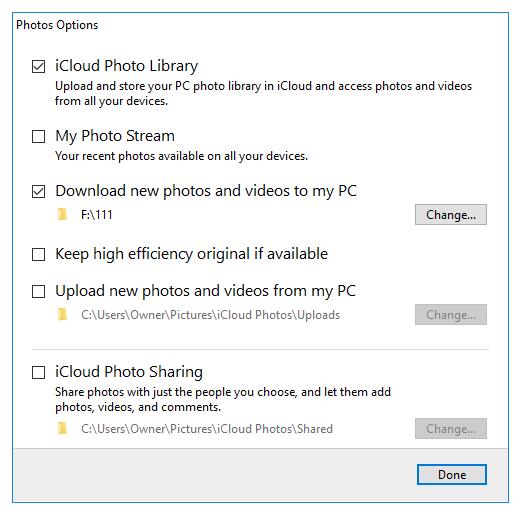
Passo 2 Apri la cartella attraverso Questo PC > iCloud Foto > Caricamenti, trascina e rilascia i video su di esso.
Passo 3 permettere Sincronizzazione di foto di iCloud caratteristica attraverso Impostazioni profilo > [Il tuo nome] > iCloud > Foto > iCloud Foto, attivalo.
Allo stesso modo, puoi scaricare video da iCloud su PC. Hai 2 opzioni qui.
Con FoneTrans per iOS, ti divertirai a trasferire i tuoi dati da iPhone a computer. Non è possibile trasferire solo messaggi di testo iPhone sul computer, ma anche foto, video e contatti possono essere spostati facilmente sul PC.
- Trasferisci foto, video, contatti, WhatsApp e altri dati con facilità.
- Anteprima dei dati prima del trasferimento.
- iPhone, iPad e iPod touch sono disponibili.
Innanzitutto, scarica iCloud per Windows, quindi seleziona le caselle di iCloud Photo Library ed Scarica nuove foto e video sul mio PC. Quindi i tuoi video sincronizzati verranno scaricati automaticamente sul PC.
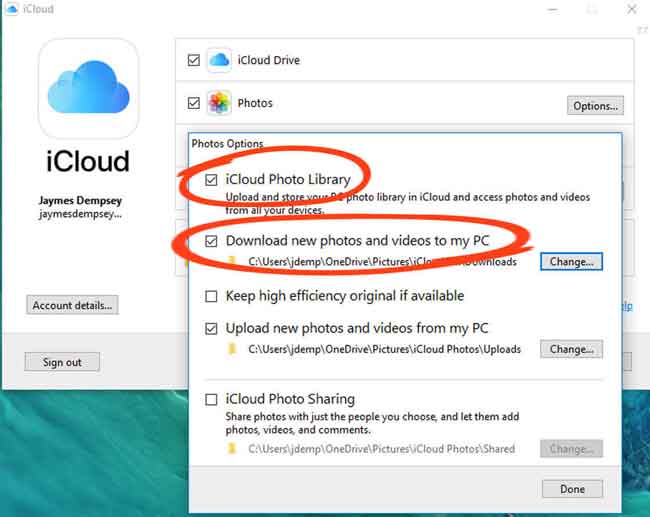
In secondo luogo, visita il sito ufficiale www.icloud.com, trova i tuoi video caricati e poi scaricali.

Parte 4. Trasferisci video da PC a iPad tramite cavo USB
Foto e video possono essere trasferiti tra PC e iPad tramite un cavo USB direttamente senza strumenti aggiuntivi. Come spostare i file tra il telefono Android e il computer, puoi trascinare e rilasciare i file usando il mouse tra le cartelle. Questo è il tutorial per spostare direttamente i video dal PC all'iPad.
Passo 1 Apri la cartella iPhone attraverso Questo PC > iPhone > Storage interno > DCIM.
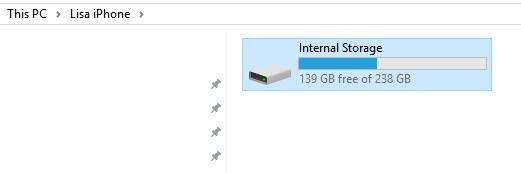
Passo 2 Seleziona una cartella. Trascina e rilascia i video dalla cartella locale.
A volte, non sei in grado di accedere a video specifici che ti piacciono con questo metodo. Puoi provare FoneTrans per iOS sul computer per trovare e trasferire rapidamente ciò che desideri senza perdere tempo a controllare i video uno per uno.
Con FoneTrans per iOS, ti divertirai a trasferire i tuoi dati da iPhone a computer. Non è possibile trasferire solo messaggi di testo iPhone sul computer, ma anche foto, video e contatti possono essere spostati facilmente sul PC.
- Trasferisci foto, video, contatti, WhatsApp e altri dati con facilità.
- Anteprima dei dati prima del trasferimento.
- iPhone, iPad e iPod touch sono disponibili.
Parte 5. Domande frequenti sul trasferimento di video da PC a iPad
1. Come trasferisco i video da Windows 10 a iPad?
Tutti i metodi in questo post possono trasferire video da Windows 10 a iPad. Per favore scegline uno e prova ora!
2. Come trasferisco i file dal PC all'iPad in modalità wireless?
Alcuni formati di file potrebbero non essere supportati per il trasferimento tramite USB, iTunes o iCloud. Dovresti provare FoneTrans per iOS sul computer per trasferire i file poiché sono disponibili vari file.
3. Come posso trasferire le foto dal PC all'iPad senza iTunes o iCloud?
Scaricare FoneTrans per iOS sul computer, quindi seleziona Foto dal pannello di sinistra. Clicca il aggiungere icona e scegli le foto da trasferire su iPad.
4. Puoi usare AirDrop su PC?
Sfortunatamente, non puoi utilizzare AirDrop su PC. Questa funzione funziona solo su Mac. Tuttavia, se desideri trasferire dati tra dispositivo iOS e computer, FoneTrans per iOS può esserti utile.
Esistono molti modi per trasferire video da PC a iPad, non puoi provarli uno per uno. Se sei quello che vuole video su iPad dal PC, puoi sceglierne uno che ti stia bene.
Tra tutte le raccomandazioni di cui sopra, FoneTrans per iOS è ancora quello più consigliato. È una scelta professionale ma facile per tutti. Perché non scaricare e provare ora!
Con FoneTrans per iOS, ti divertirai a trasferire i tuoi dati da iPhone a computer. Non è possibile trasferire solo messaggi di testo iPhone sul computer, ma anche foto, video e contatti possono essere spostati facilmente sul PC.
- Trasferisci foto, video, contatti, WhatsApp e altri dati con facilità.
- Anteprima dei dati prima del trasferimento.
- iPhone, iPad e iPod touch sono disponibili.
